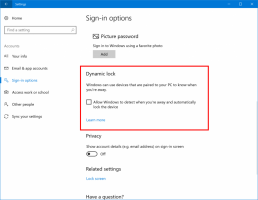Преименувайте разделите настрана група в Microsoft Edge
Microsoft Edge позволява оставянето на раздели настрана, като се започне от Windows 10 Creators Update. Тази полезна функция ви позволява да създавате групи раздели в Edge, които могат да бъдат възстановени по-късно или добавени към Любими. Започвайки с build 17677, можете да преименувате групите си с раздели към това, което искате.
Реклама
Способността да остави разделите настрана в Microsoft Edge беше внедрен в Windows 10 Creators Update, започвайки с build 14997. Това ви позволява да имате групи с раздели в Edge, които се записват между сесиите на сърфиране.
Edge е новият браузър по подразбиране в Windows 10. Това е универсално приложение, което има поддръжка за разширения, бърз двигател за изобразяване и опростен потребителски интерфейс. Microsoft пусна Edge като наследник на Internet Explorer, за да осигури по-плавно изживяване и поддръжка на съвременни уеб стандарти.
Microsoft Edge има два бутона в горния ляв ъгъл за управление на вашите раздели. Единият от тях може да се използва за заделяне на група раздели, а другият може да се използва за възстановяването им по-късно или директно да се добавят към Любими.
Как да използвате функцията Задаване на раздели настрана в Microsoft Edge
Отворете всички раздели, които искате да организирате в група. Например, това могат да бъдат тези сайтове, които стартирате с ежедневната си сесия на браузъра.
След като отворите всички желани раздели, щракнете върху втората икона отляво в заглавната лента, „Оставете тези раздели настрана“. Вижте екранната снимка по-долу:
Всички отворени раздели ще бъдат запазени в група. Групите се съхраняват между сесиите на браузъра, което е много удобно. Можете да създадете няколко групи по ваш избор.
Сега, за да възстановите разделите, които сте запазили по-рано, щракнете върху първата икона отляво в заглавната лента, „Раздели, които сте оставили настрана“.  Ще се покаже следният потребителски интерфейс, където групите, които имате, са изброени с визуализации на раздели.
Ще се покаже следният потребителски интерфейс, където групите, които имате, са изброени с визуализации на раздели.
Ако използвате Windows 10 Build 17677 или по-нова версия, можете да преименувате групата раздели. Ето как може да се направи.
За да преименувате група отстрани на раздели в Microsoft Edge, направете следното.
- Организирайте разделите си в групи, както е описано по-горе.

- Отворете групите си с раздели (раздели, които сте оставили настрана).

- Щракнете върху етикета на раздела вляво.

- Посочете желаното име за групата.

- Повторете тези стъпки за всички групи, които искате да преименувате.
Това е!